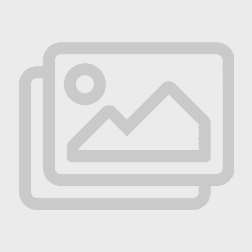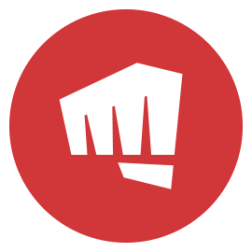با فعال کردن تایید هویت دومرحلهای میتوانید یک لایهی اضافهی محافظتی به غیر از نشانهی کاربری و رمز عبور به حساب کاربری خود اضافه کنید. این ویژگی را میتوان به سگ نگهبان تشبیه کرد. به عنوان مثال اگر دزدی کلید در خانهای را دزدیده و وارد آن خانه شود باید از سد راهِ سگ نگهبان هم عبور کند و این در حالی است که سگِ نگهبان چهره و صدای صاحب خانه را تشخیص میدهد.
با فعال کردن تایید دومرحله ای، برای ورود به اکانتتان بعد از وارد کردن ایمیل و رمز اکانت، یک رمز موقت به صورت ایمیل، پیامک و یا از طریق نرم افزارهای Google Authenticator و Microsoft Authenticator برای شما ارسال میشود که برای وارد شدن به اکانتتان باید این رمز موقت را نیز وارد کنید.
چرا باید تایید دو مرحله ای اپیک گیمز را فعال کنیم؟
مهم ترین دلیل برای فعال کردن تایید دومرحله ای، افزایش امنیت اکانت شماست. وقتی شما اکانت خود را دو مرحله ای می کنید، شانس به سرقت رفتن و دسترسی افراد غیرمجاز به اکانت شما تقریبا 0 درصد می شود؛ چون شخصی که قصد ورود غیرمجاز به اکانت شما را دارد، باید به ایمیل یا تلفن همراه شما نیز دسترسی داشته باشد. همچنین یکی از پیش نیازها جهت شرکت در تورنومنت های فورتنایت یا گیفت کردن آیتم برای دوستانتان، فعال بودن تایید دومرحله ای اکانت می باشد.
از طریق لینک زیر وارد سایت اپیک گیمز شوید.
بعد از ورود به سایت، در قسمت Sign In ایمیل و رمز اکانت اپیک گیمز خود را وارد کنید یا ورود از طریق سایر پلتفرم ها (مانند پلی استیشن، ایکس باکس، نینتندو و…) را انتخاب کنید.


بعد از وارد کردن رمز و ایمیل صحیح، وارد صفحه مشخصات اکانت می شوید. در این صفحه باید روی گزینه Password and Security کلیک کنید.


در مرحله بعد، پنجره پاپ آپی رو صفحه باز میشود که باید روی گزینه Continue کلیک کنید. در این مرحله کدی به ایمیلتان ارسال میشود که باید آن را در صفحه بعد وارد کنید.


با کلیک روی دکمه، کدی که به ایمیلتان ارسال میشود را باید در فیلد مربوطه وارد کنید. حتما پوشه Spam، Junk یا هرزنامه، فیلتر Promotion و سایر فیلترهای ایمیلتان را بررسی کنید.



بعد از وارد کردن کد، به صفحه تنظیمات امنیتی اکانت منتقل میشوید. در این صفحه میتوانید تایید دومرحله ای را از طریق اپلیکیشن های Google Authenticator و Microsoft Authenticator یا ایمیل فعال کنید. (لینک دانلود برای اندروید و iOS در انتهای مقاله قرار داده شده است.)
برای فعال سازی از طریق اپلیکیشن، روی گزینه SET UP در جلوی Authenticator app کلیک کنید.



در پنجره باز شده روی Continue کلیک کنید.


لیکیشن Authenticator را در گوشی خود اجرا کنید. روی دکمه شناور + در سمت راست صفحه کلیک کنید و سپس گزینه Scan a QR Code را بزنید.


مطابق عکس زیر، QR Code ای برای شما نمایش داده میشود و باید آن را با اپلیکیشن اسکن کنید. سپس کدی که در اپلیکیشن نمایش داده میشود را در کادر مشخص شده وارد کنید و روی گزینه Activate App کلیک کنید.


مشاهده گزینه زیر، به این معنی است که تایید دومرحله ای اکانت شما با موفقیت فعال شده است. از کدهای نشان داده شده اسکرین شات بگیرید یا آن ها را کپی کنید. این کدها، کد های پشتیبان یا بک آپ کدهای اکانت شما هستند. وقتی اپلیکیشن را اشتباها پاک کنید، میتوانید با استفاده از این کدها وارد اکانت خود شوید. دقت کنید که هر کد، فقط یک بار قابل استفاده است.


فعال کردن تایید دومرحله ای از طریق ایمیل
برای فعال سازی از طریق ایمیل، روی دکمه SET UP در مقابل بخش Email کلیک کنید.



در پنجره باز شده، کد 6 رقمی ای که از طریق ایمیل برایتان ارسال شده را وارد کنید و گزینه Continue را بزنید.



ایمیل دریافتی از طرف اپیک گیمز به صورت زیر خواهد بود:


بعدا از وارد کردن کد، تایید دومرحله ای شما با موفقیت فعال میشود. مشاهده گزینه زیر، به معنی فعال شدن تایید دومرحله ای اکانت شما است.


فعال کردن تایید دومرحله ای از طریق پیامک
به دلیل عدم پشتیبانی از پیش شماره های ایران، امکان فعال سازی تایید دومرحله ای از طریق پیامک وجود ندارد و پیشنهاد ما فعال سازی از طریق روش اپلیکیشن های Authenticator یا ایمیل است.
غیرفعال کردن تایید دومرحله ای اکانت اپیک گیمز
برای غیرفعال کردن تایید دومرحله ای اکانت اپیک گیمز، مراحل تا حد زیادی مانند فعال سازی است. باید وارد بخش Security and Password شوید، کدی که به ایمیلتان ارسال میشود را وارد کرده تا به این بخش دسترسی داشته باشید. در صورت عدم دسترسی به ایمیل، امکان غیرفعال سازی دومرحله ای را نخواهید داشت.
بعد از وارد شدن به صفحه Password and Security باید روی سه نقطه مقابل گزینه هایی که به رنگ سبز و دارای تیک هستند، کلیک کرده و گزینه Remove Method را انتخاب کنید. در صورتی که تایید دومرحله ای از طریق دو روش فعال است، باید این روش را برای هر دو گزینه انجام دهید.


در مرحله بعد باید روی گزینه قرمز رنگ کلیک کنید. بعد از آن تایید دومرحله ای شما غیرفعال میشود.


 فروشگاه گیم پلاس | ارزان بخر.سریع تحویل بگیر!
فروشگاه گیم پلاس | ارزان بخر.سریع تحویل بگیر!